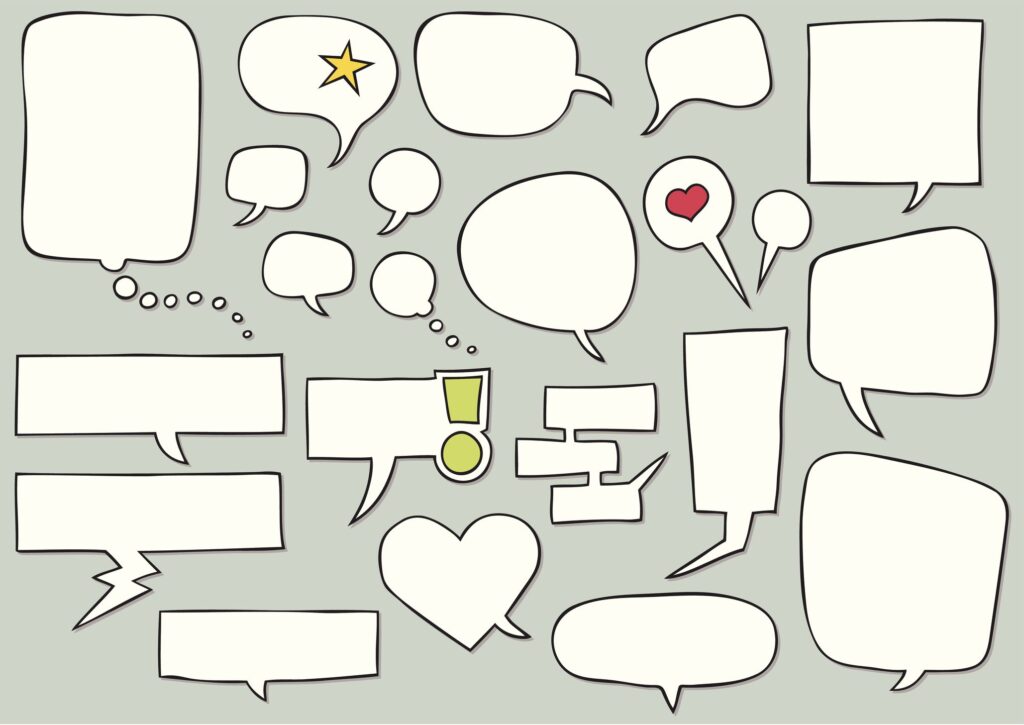
Anime suas fotos adicionando balões de fala em estilo de desenho animado. Aplicativos comuns e serviços online simplificam o processo de adicionar uma mensagem às suas imagens favoritas.
Use um gerador de meme
Use o Microsoft Paint
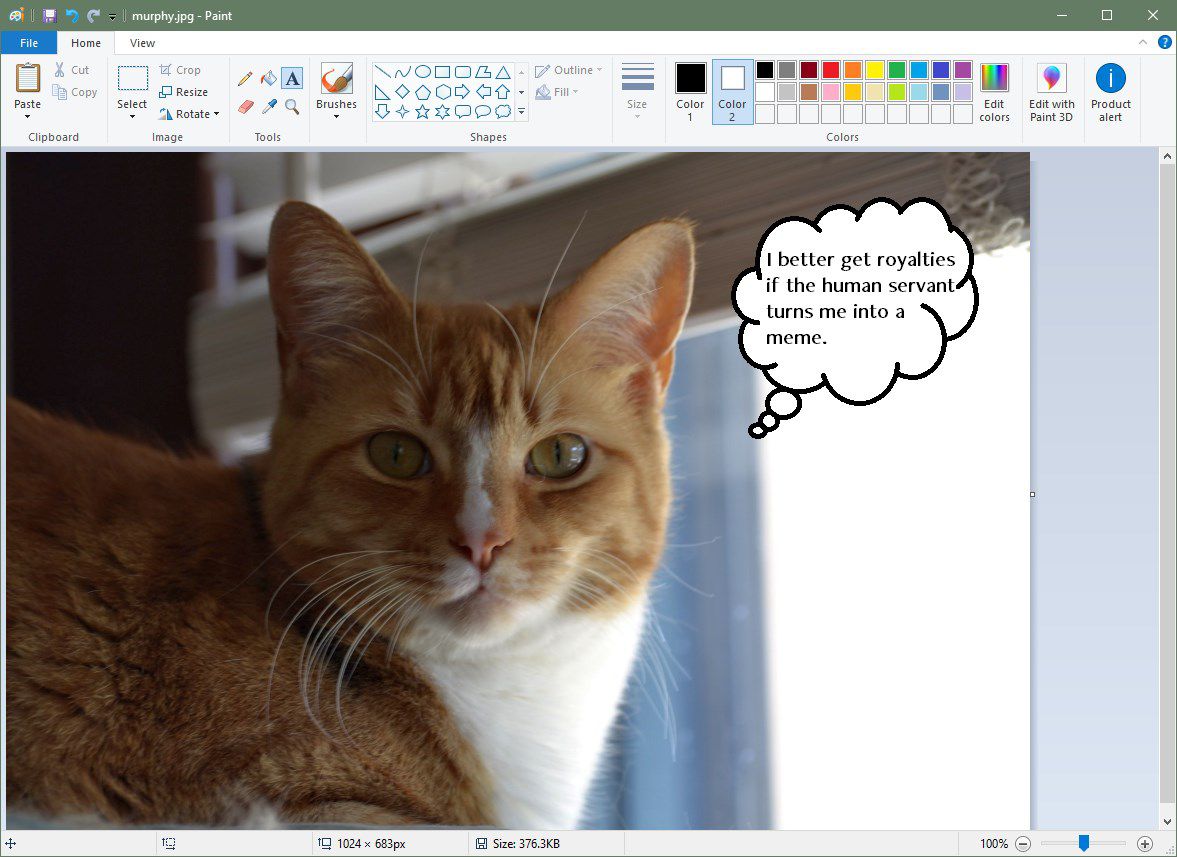
O Microsoft Paint no Windows 10 permanece em modo de espera gratuito e confiável. A versão moderna do Paint inclui textos explicativos integrados para balões de fala e pensamentos. Basta abrir sua imagem favorita e arrastar um texto explicativo sobre ela e, em seguida, adicionar uma caixa de texto sobrepondo o texto explicativo.
Use Photoshop
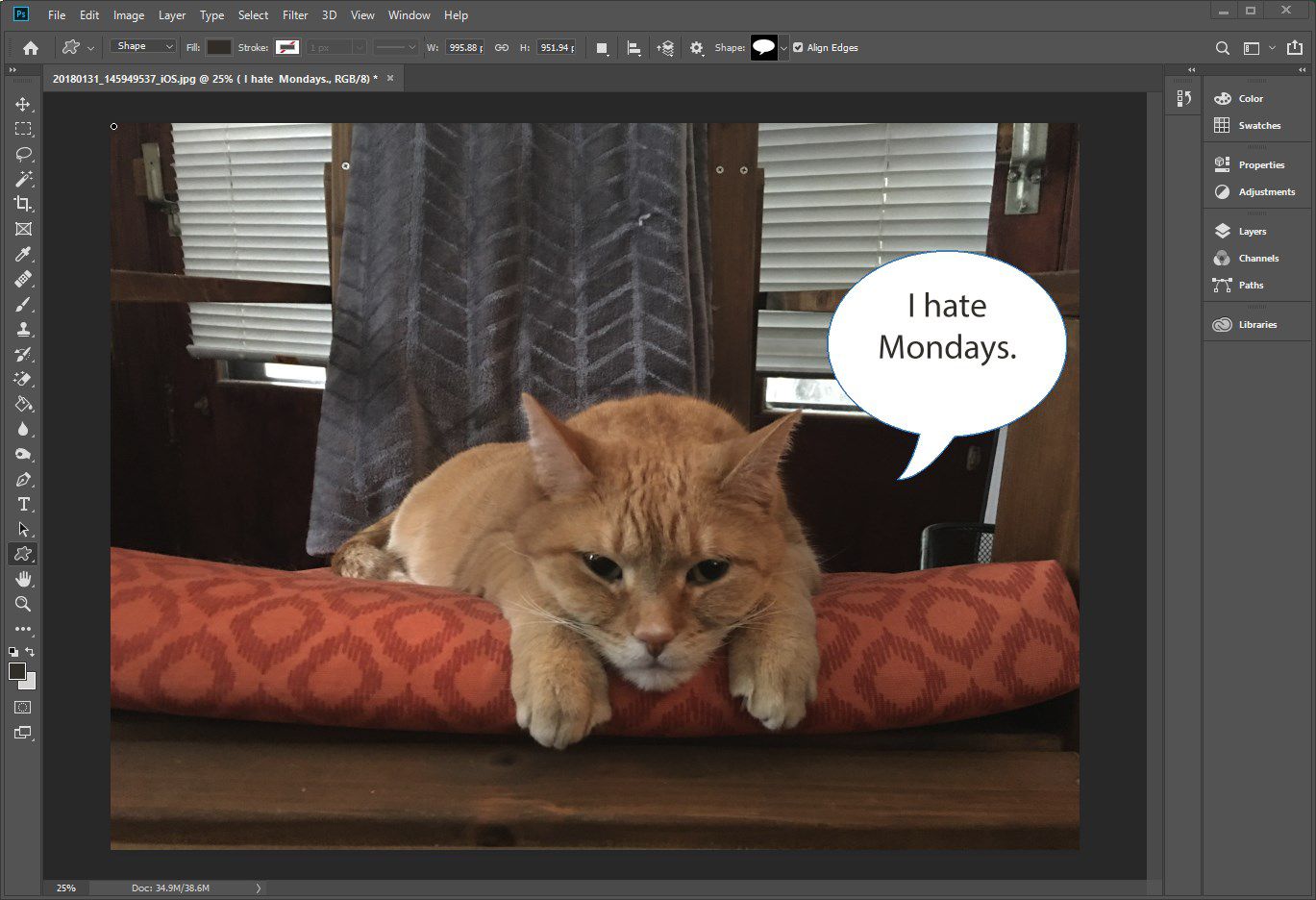
Adobe Photoshop não é barato – as assinaturas da Creative Cloud podem custar entre US $ 15 e US $ 50, dependendo do seu status de estudante e o que você decidir adquirir – mas este programa é o padrão ouro para edição de imagens. Passe o mouse sobre a ferramenta Retângulo para expor uma frase de destaque e, a partir desse submenu, selecione Forma personalizada. O Photoshop, em sua configuração padrão, abrirá um menu acima da imagem para oferecer suporte à ferramenta Custom Shape. Desenhe a forma à mão livre ou clique no Forma drop-down para escolher entre quase duas dúzias de formas pré-instaladas. Use o menu Forma personalizada para adicionar preenchimento e traço ao balão de chamada e use a ferramenta Texto para adicionar texto e formatar texto.
LibreOffice Draw
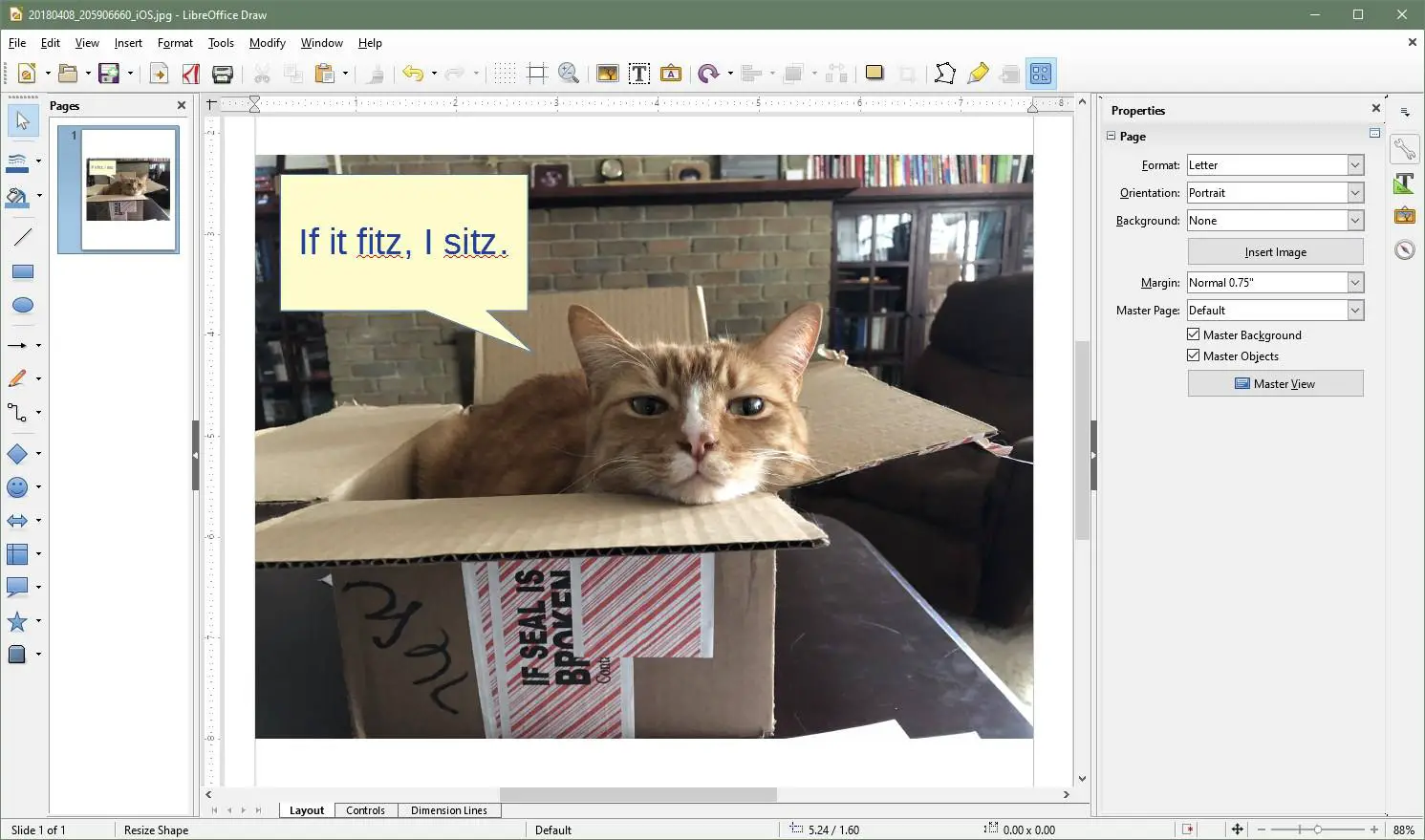
Como parte da família LibreOffice, que é um concorrente do Microsoft Office, o LibreOffice Draw inclui um menu de desenho fácil de usar que suporta redimensionamento dinâmico de caixas de texto explicativo. Abra uma imagem no LibreOffice Draw; então clique Visualizar > Barras de Ferramentas > Desenho. O menu de texto explicativo na barra de ferramentas Desenho revela sete modelos de texto explicativo diferentes. Clique em um e desenhe a legenda sobre sua imagem. Clique nos pontos de ancoragem para ajustar a frase de destaque. Use a âncora amarela para posicionar a bolha perto da boca do personagem em questão. Digite sua mensagem dentro do balão de pensamento. Não há necessidade de inserir uma sobreposição de caixa de texto especial. Use o menu Propriedades na barra lateral direita da janela do aplicativo para modificar o caractere, o parágrafo, o preenchimento, a transparência, a sombra e o traço do texto explicativo.